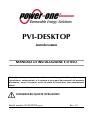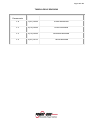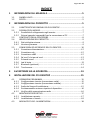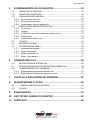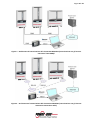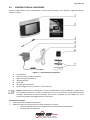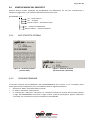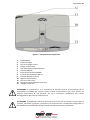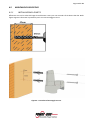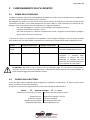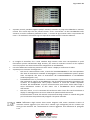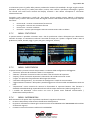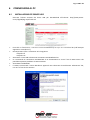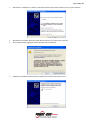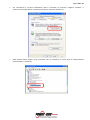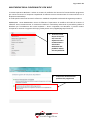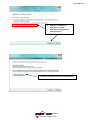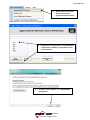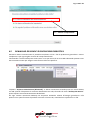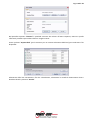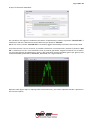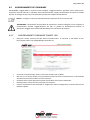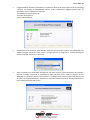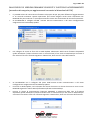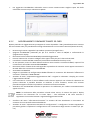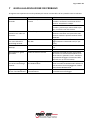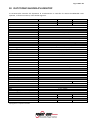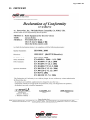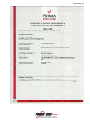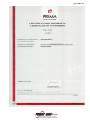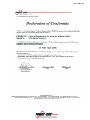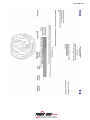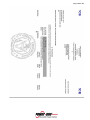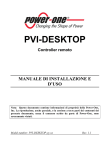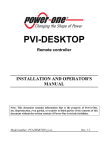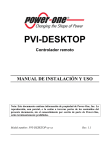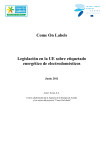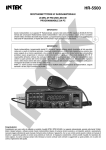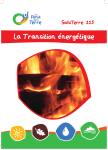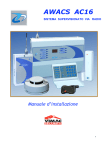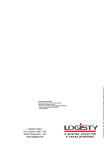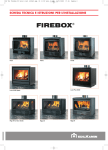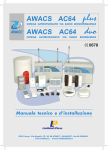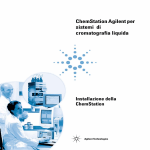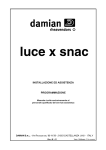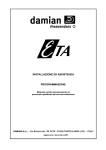Download PVI-DESKTOP
Transcript
PVI-DESKTOP Controller remoto MANUALE DI INSTALLAZIONE E D’USO Nota: Questo documento contiene informazioni di proprietà di Power-One Inc. La riproduzione, anche parziale, o la cessione a terze parti dei contenuti del presente documento, senza il consenso scritto da parte di Power-One, sono severamente vietati. CONSERVARE QUESTE ISTRUZIONI! Model number: PVI-DESKTOP-yy-xx Rev. 1.3 Pagina 2 di 51 TABELLA DELLE REVISIONI Revisione Documento Data Descrizione delle modifiche 1.0 21/07/2009 Prima emissione 1.1 29/12/2009 Prima revisione 1.2 09/12/2009 Seconda revisione 1.3 25/07/2011 Terza revisione Pagina 3 di 51 INDICE 1 INFORMAZIONI SUL MANUALE .................................................... 5 1.1 1.2 2 SIMBOLI USATI ........................................................................................ 5 SCOPO..................................................................................................... 5 INFORMAZIONI SUL PRODOTTO .................................................. 5 2.1 2.2 2.2.1 2.2.2 2.3 2.4 2.4.1 2.4.2 2.5 2.5.1 2.5.2 2.5.3 2.5.4 2.5.5 2.5.6 2.5.7 2.5.8 CARATTERISTICHE GENERALI DEL PVI-DESKTOP ........................................ 5 POSSIBILITÀ DI IMPIEGO .......................................................................... 7 Possibilità di collegamento agli inverter................................................ 7 Sistemi operativi compatibili per la connessione al PC ........................... 7 CONTENUTO DELLA CONFEZIONE ............................................................ 8 IDENTIFICAZIONE DEL PRODOTTO ............................................................ 9 Dati etichetta esterna........................................................................... 9 Versione firmware ................................................................................ 9 CONNESSIONI ED INTERFACCE DEL PVI-DESKTOP.................................... 10 Connettore alimentazione .................................................................. 12 Connettore usb................................................................................... 12 Connettore rs485 ............................................................................... 12 Sd card / slot per sd card .................................................................... 13 Pulsante reset .................................................................................... 13 Led di stato ........................................................................................ 13 Bluetooth (optional) ........................................................................... 13 Touchscreen ....................................................................................... 14 3 AVVERTENZE SULLA SICUREZZA ................................................. 14 4 INSTALLAZIONE DEL PVI-DESKTOP ............................................. 15 4.1 OPERAZIONI PRELIMINARI ..................................................................... 15 4.1.1 Configurazione inverter (connessione radio) ....................................... 15 4.1.2 Configurazione inverter (connessione cablata) .................................... 15 4.1.3 Scelta del luogo di installazione .......................................................... 15 4.1.4 Posizionamento antenna rispetto al dispositivo .................................. 16 4.1.5 Verifica della comunicazione radio ..................................................... 16 4.2 MONTAGGIO DISPOSITIVO .................................................................... 17 4.2.1 Installazione a parete ......................................................................... 17 4.2.2 Installazione su tavolo ........................................................................ 18 4.3 MODALITÀ D’USO - ALIMENTAZIONI ...................................................... 18 Pagina 4 di 51 5 FUNZIONAMENTO DEL PVI-DESKTOP ......................................... 19 5.1 5.2 5.3 5.3.1 5.3.2 5.3.3 5.4 5.4.1 5.4.2 5.4.3 5.4.4 5.4.5 5.5 5.6 5.7 5.7.1 5.7.2 5.7.3 5.7.4 6 PRIMA DELL’ACCENSIONE ...................................................................... 19 DURATA DELLA BATTERIA ...................................................................... 19 PRIMA MESSA IN FUNZIONE................................................................... 20 Associazione inverter.......................................................................... 20 Dissociazione inverter......................................................................... 22 Associazione inverter aggiuntivi ......................................................... 23 IMPOSTAZIONI BASE DEL DISPOSITIVO ................................................... 23 Luminosità ......................................................................................... 23 Lingua ................................................................................................ 23 Possibilità risparmio energetico (sospensione) .................................... 23 Calibrazione ....................................................................................... 24 Impostazione data e ora ..................................................................... 24 SD CARD ................................................................................................ 24 MODALITÀ SISTEMA .............................................................................. 25 DESCRIZIONE DEL MENU........................................................................ 26 Schermata di default .......................................................................... 26 Menu statistiche................................................................................ 27 Menu impostazioni ............................................................................ 27 Menu informazioni ............................................................................ 27 CONNESSIONE AL PC .................................................................. 28 6.1 INSTALLAZIONE DEI DRIVER USB ............................................................ 28 6.2 DOWNLOAD DEI GRAFICI DI PRODUZIONE ENERGETICA.......................... 34 6.3 AGGIORNAMENTO DEL FIRMWARE........................................................ 37 6.3.1 Aggiornamento firmware tramite usb ................................................ 37 6.3.2 Aggiornamento firmware tramite sd card ........................................... 41 7 GUIDA ALLA RISOLUZIONE DEI PROBLEMI ................................. 42 8 MANUTENZIONE E PULIZIA ........................................................ 43 8.1 8.2 9 CARICA E SCARICA DELLE BATTERIE ........................................................ 43 PULIZIA ................................................................................................. 43 SMALTIMENTO ........................................................................... 43 10 DATI TECNICI AURORA PVI-DESKTOP ......................................... 44 11 CERTIFICATI ................................................................................ 46 Pagina 5 di 51 1 1.1 INFORMAZIONI SUL MANUALE SIMBOLI USATI Per evidenziare potenziali rischi sulla sicurezza oppure informazioni utili sono usati i seguenti simboli: ATTENZIONE: I paragrafi contrassegnati da questo simbolo contengono azioni e istruzioni che devono assolutamente essere comprese e seguite al fine di evitare potenziali danni al dispositivo o alle persone. NOTA: I paragrafi contrassegnati da questo simbolo contengono azioni e istruzioni che devono assolutamente essere comprese e seguite al fine di evitare complicazioni durante l’installazione e causare malfunzionamenti. 1.2 SCOPO Questo manuale, concepito per l’installatore e l’utente, contiene importanti istruzioni relative alla installazione, sicurezza ed al funzionamento, che devono essere pienamente comprese e seguite. 2 2.1 INFORMAZIONI SUL PRODOTTO CARATTERISTICHE GENERALI DEL PVI-DESKTOP PVI-DESKTOP consente di monitorare e visualizzare le prestazioni di inverter Power-one AURORA ed è ideale per impianti sia residenziali che commerciali di piccole dimensioni. Il principale vantaggio nell’utilizzo di PVI-DESKTOP risiede nella possibilità di stabilire la comunicazione attraverso un canale radio (wireless), nell’assenza di cablaggi per la comunicazione grazie all’installazione (su ogni inverter) di un PVI-RADIOMODULE. Inoltre il display TFT touch-screen permette una facile ed intuitiva visualizzazione dei dati acquisiti dal sistema. In questo modo l’utilizzo di un PC esterno diventa non strettamente necessario. Il collegamento ad un PC esterno è necessario solo per effettuare aggiornamenti del firmware interno, oppure per scaricare i dati raccolti e visualizzarli tramite l’utilizzo di Aurora Communicator. In Figura 1 - 2 è illustrato uno schema riassuntivo di tutti i collegamenti possibili con PVI-DESKTOP, sia verso gli inverter che verso PC/Laptop. L’interfacciamento del sistema PVI-DESKTOP con il PC/Laptop richiede l’installazione del SW Aurora Communicator, disponibile sul CD contenuto nell’imballo del prodotto. NOTA: si consiglia di verificare periodicamente la presenza di nuovi aggiornamenti del SW, disponibili sul sito internet www.power-one.com. NOTA: la connessione al server Power-One deve essere considerata unicamente a scopo di aggiornamento FW del sistema utilizzando il SW Aurora Communicator installato sul PC/Laptop connesso ad internet. Pagina 6 di 51 Figura 1 – Architettura di comunicazione del sistema PVI-DESKTOP (comunicazione con gli inverter attraverso linea RS485). Figura 2 – Architettura di comunicazione del sistema PVI-DESKTOP (comunicazione con gli inverter attraverso connessione radio). Pagina 7 di 51 Le connessioni radio e cablata (RS485) sono mutuamente esclusive quindi non è possibile utilizzare PVI-DESKTOP in tutte e due le configurazioni ma è sempre necessario effetuare la scelta del canale di comunicazione. Quando si sceglie di utilizzare il canale di comunicazione radio è assolutamente necessario che ogni inverter del campo abbia installato il modulo PVIRadiomodule; non è possibile utilizzare un solo PVI-Radiomodule e connettere gli altri inverter tra loro via RS485. POSSIBILITÀ DI IMPIEGO 2.2 2.2.1 • • POSSIBILITÀ DI COLLEGAMENTO AGLI INVERTER RS485 (fino a ca. 1000m di lunghezza della linea cablata, massimo 6 inverter) Radio (fino a ca. 300m in campo aperto/assenza di ostacoli, massimo 6 inverter) Di seguito è riportata la lista di Inverter che presentano limitazioni nell’utilizzo del PVI-DESKTOP: Modello INVERTER PVI-6000 Compatibile con PVI-Radiomodule SI (vedi nota) Compatibile con RS485 SI SI SI PVI-3600 Indoor SI (vedi nota) SI PVI-2000 Indoor SI (vedi nota) SI PVI-3600 Outdoor NO SI Per inverter prodotti precedentemente alla settimana 32/09 è necessario un upgrade firmware. Per inverter prodotti precedentemente alla settimana 32/09 è necessario un upgrade firmware. A partire dalla versione FW 11 del PVI-RADIOMODULE (unità prodotte successivamente alla settimana 25/10). A partire dalla versione FW 11 del PVI-RADIOMODULE (unità prodotte successivamente alla settimana 25/10). Nessuna PVI-2000 Outdoor NO SI Nessuna PVI-5000 Note Per gli altri modelli di inverter (PVI-3.0/3.6/4.2/10.0/12.5-OUTD) in tutte le loro possibili varianti, non ci sono vincoli di compatibilità. 2.2.2 • • • • • • SISTEMI OPERATIVI COMPATIBILI PER LA CONNESSIONE AL PC Windows XP versione 2002 (Home e Professional), Service Pack 3 Windows 2000 Windows Vista 32bit Windows Vista 64bit Windows 7 32bit Windows 7 64bit Pagina 8 di 51 2.3 CONTENUTO DELLA CONFEZIONE All’interno dell’imballo, oltre a PVI-DESKTOP e alla sua base di sostegno, sono presenti i seguenti accessori riportati in figura: 1. 2. 3. 4. 5. 6. 7. Figura 3 – Contenuto della confezione PVI-DESKTOP Documentazione e SW di supporto Stylus Pen (già assemblata) Alimentatore DC Cavo USB SD Card (già assemblata) Kit di fissaggio a muro (2 tasselli + 2 viti universali) NOTA: Il distributore ha consegnato il vostro PVI-DESKTOP al corriere imballato in modo sicuro ed in perfette condizioni. Il corriere, accettando il pacco, se ne assume la responsabilità fino alla consegna. Nonostante la cautela esercitata dal corriere e’ possibile che sia l’imballo che il suo contenuto vengano danneggiati durante il trasporto. Contollo alla consegna • Controllare accuratamente il dispositivo • Effettuare subito un reclamo presso la ditta di trasporti in caso di: o Danni all’imballo che possono pregudicare il funzionamento del dispositivo o Evidenti danni al dispositivo Pagina 9 di 51 2.4 IDENTIFICAZIONE DEL PRODOTTO Esistono diverse versioni disponibili del PVI-DESKTOP che differiscono tra loro per caratteristiche o componenti aggiuntive. I vari modelli si identificano attraverso il P/N: PVI-DESKTOP-yy-xx US - Nord America AU - Australia Nessun suffisso – Versione Europea BT - Versione con Bluetooth Nessun suffisso - Versione standard 2.4.1 DATI ETICHETTA ESTERNA Figura 4 – Etichetta prodotto (versioni USA) 2.4.2 Figura 5 – Etichetta prodotto (versioni Europa / Australia) VERSIONE FIRMWARE La versione firmware del PVI-DESKTOP e del PVI-RADIOMODULE (se l’inverter su cui è installato risulta essere già associato al dispositivo) sono consultabili tramite la seguente procedura: • Selezionare “Menu” dalla schermata principale • In “Menu” selezionare “Informazioni” • In “informazioni” selezionare “ID system” se si desidera verificare la versione del firmware presente su ogni PVI-RADIOMODULE associato ad ogni inverter presente sull’impianto oppure selezionare “Firmware” per consultare la versione installata sul PVI-DESKTOP Pagina 10 di 51 2.5 CONNESSIONI ED INTERFACCE DEL PVI-DESKTOP Per un corretto utilizzo di PVI-DESKTOP si raccomanda di osservare con attenzione la Figura 6 per essere in grado di identificare tutte le parti del dispositivo. Pagina 11 di 51 Figura 6 - Posizionamento componenti 1. 2. 3. 4. 5. 6. 7. 8. 9. 10. 11. 12. 13. PVI-DESKTOP Base di sostegno Fori per fissaggio a muro Display Touch screen Led multicolore indicatore di stato Pulsante ON/OFF Porta di comunicazione RS485 Porta di comunicazione USB 2.0 Pulsante di Reset (interno) Ingresso alimentazione Fori per uscita suono Incavo per posizionamento Stylus Pen Alloggio per SD card ATTENZIONE: Il componente 7 è un connettore da utilizzare solo ed esclusivamente per la connessione via RS485 agli inverter Aurora. Evitare assolutamente ogni altro utilizzo (ad esempio connessione di cavi Ethernet per PC o connessioni telefoniche) per evitare danneggiamenti alla porta di comunicazione. ATTENZIONE: PVI-DESKTOP è dotato di etichette di sicurezza che, se rimosse o recanti segni di incisione, annullano la garanzia. Le operazioni di manutenzione o sostituzione componenti su PVI-DESKTOP sono effettuabili solamente da personale specializzato e qualificato Pagina 12 di 51 2.5.1 CONNETTORE ALIMENTAZIONE Il punto 10 in Figura 6 indica il connettore di alimentazione, sul retro del dispositivo. Nella Figura 7 si riporta la polarità di alimentazione. Figura 7 - Polarità alimentazione ATTENZIONE: Utilizzare l’alimentatore fornito a corredo per alimentare il dispositivo. 2.5.2 CONNETTORE USB Con il punto 8 in Figura 6 viene indicato il connettore per interfaccia USB 2.0. Il connettore è del tipo USB mini B e utilizzabile con il cavetto fornito a corredo. L’interfaccia ha lo scopo di collegare il dispositivo ad un normale PC dotato di porta USB 2.0. Non è consentito l’inserimento di altri tipi di periferica come dispositivi di archiviazione di massa, hard disk esterni, telefoni cellulari, lettori MP3 ed altri dispositivi. La comunicazione con il PC avviene dopo l’installazione dei driver dedicati e attraverso il software presente nel CD allegato al prodotto. Il connettore USB ha anche la possibilità di essere usato per mantenere la carica o ricaricare PVI-DESKTOP (fare riferimento al paragrafo 5.1) 2.5.3 CONNETTORE RS485 Il punto 7 in Figura 6 indica il connettore di ingresso della porta RS485. Tale porta è prevista solo e soltanto per la connessione con gli Inverter Aurora. Il cablaggio di collegamento deve essere provvisto di connettore RJ45 ad 8 poli e deve essere realizzato in accordo alla corrispodenza segnali mostrata nella tabella seguente. . Pin N° Funzione 1 not used 2 not used 3 +T/R 4 not used 5 -T/R 6 not used 7 GND 8 not used Tale connessione è alternativa alla comunicazione via radio con gli inverter. Pagina 13 di 51 2.5.4 SD CARD / SLOT PER SD CARD Nella parte inferiore di PVI-DESKTOP è presente la fessura dedicata all’inserimento della SD CARD (Punto 13 in Figura 6). Per rimuovere la scheda SD è sufficiente esercitare una pressione su di essa fino al click, a quel punto la scheda verrà spinta fuori automaticamente. La scheda SD contiene alcune cartelle necessarie al corretto funzionamento del sistema (Language, Sound, Theme) oltre ad alcune cartelle che vengono create durante il funzionamento del sistema (System – contenente i dati complessivi di impianto acquisiti durante il funzionamento, SNxxxxxx – contenente i dati di dettaglio dell’inverter con SNxxxxxx acquisiti durante il funzionamento). Attraverso la SD Card è anche possibile eseguire l’aggiornamento del FW del sistema, secondo la procedura descritta nel paragrafo 6.3.2. La scheda di memoria potrà essere reinserita nell'alloggiamento solo nel senso corretto, non forzare l'inserimento per non causare rotture del connettore. NOTA: La scheda SD può rimanere indefinitamente nel suo alloggiamento. Non utilizzare la SD card come disco di archiviazione per dati estranei al funzionamento di PVI-DESKTOP. 2.5.5 PULSANTE RESET Indicato in Figura 6 con il punto 9 e posizionato appena sopra il connettore USB è presente un piccolo foro che consente, tramite l’utilizzo della stylus pen o di un altro oggetto appuntito, un reset del processore e quindi un restart del dispositivo. NOTA: La procedura di reset è una procedura di ripristino da utilizzare solo ed esclusivamente quando si presenti la necessità (es. blocco del funzionamento dovuto ad eventi eccezionali). Il reset non danneggia il dispositivo e non ne altera in alcun modo le caratteristiche funzionali. 2.5.6 LED DI STATO Nella parte superiore destra del display è presente un led multicolore che indica lo stato del PVI-DESKTOP. Tale led assumerà diverse colorazioni a seconda dello stato di funzionamento. Nella Figura 6 si identifica la posizione del led multicolore. La tabella seguente descrive gli stati corrispondenti ai colori che il led multicolore può assumere. Rosso lampeggiante Giallo fisso Verde fisso Spento Blu lampeggiante 2.5.7 Batteria scarica Batteria in carica Batteria carica e alimentazione collegata Nessuna alimentazione collegata Unità in backlight off (non ancora in stato sospensione) BLUETOOTH (OPTIONAL) Come interfaccia opzionale per il collegamento del PVI-DESKTOP ad un personal computer è disponibile il ® ® modello Bluetooth . Tale interfaccia permette la comunicazione con PC dotati di Bluetooth e di software dedicato (Aurora Communicator) che permette il download dei dati. ® In condizioni di normale funzionamento il Bluetooth è disattivato per eliminare inutili consumi di corrente. Per attivare la funzione si deve accedere all’apposito menu. ® Per riferimenti sul Part Number del modello con Bluetooth integrato si rimanda al paragrafo 2.4 NOTA: Si consiglia di utilizzare Bluetooth® solo quando necessario e di disattivarlo appena usato onde evitare di esaurire la batteria in tempi brevi quando il dispositivo non è collegato alla rete. Pagina 14 di 51 2.5.8 TOUCHSCREEN PVI-DESKTOP è dotato di un display touch screen (resistivo) che consente una facile e veloce navigazione all’interno dei menu. Nella parte posteriore (vedi Figura 6) è ricavata una sede in cui inserire una stylus pen da utilizzare per la pressione sullo schermo. Lo schermo è sensibile alla pressione di qualsiasi oggetto (dita, penne etc.) e basta un leggero tocco per attivarlo. ATTENZIONE: Evitare accuratamente di toccare il touch screen con oggetti appuntiti oppure di applicare pressioni eccessive sulla superficie. Non graffiare, colpire con violenza o scalfire la superficie del display e pulire utilizzando solamente prodotti specifici per la pulizia di schermi LCD. Il danneggiamento del touch screen compromette la funzionalità dell’oggetto in maniera grave. NOTA: Si consiglia di utilizzare la stylus pen per evitare di macchiare o sporcare la superficie del display. 3 AVVERTENZE SULLA SICUREZZA Si raccomanda di porre attenzione a tutte le indicazioni di sicurezza contenute in questo manuale; la mancata osservanza può comportare danni al dispositivo ed un pericolo per le persone. Il PVI-DESKTOP può essere aperto soltanto da personale specializzato Power-One I dati di produzione enegetica che il PVI-DESKTOP memorizza possono scostarsi da quanto indicato dal contatore di produzione di energia installato in impianto. I dati acquisiti dal PVI-DESKTOP derivano direttamente dagli inverter e come tali non hanno valore fiscale. Per qualsiasi domanda riferita a informazioni non riportate in questo manuale, potete rivolgervi al servizio di assistenza Service Power-One. Pagina 15 di 51 4 INSTALLAZIONE DEL PVI-DESKTOP 4.1 OPERAZIONI PRELIMINARI ATTENZIONE: PVI-DESKTOP necessita di alcune operazioni preliminari alla messa in funzione del sistema. Seguire attentamente le istruzioni riportate nei paragrafi successivi per una corretta messa in funzione. PVI-DESKTOP ha la possibilità di essere semplicemente appoggiato su di un piano o scrivania, oppure di essere installato a muro grazie alla base di sostegno dotata di piedini di appoggio e di prerotture per i fori di fissaggio. 4.1.1 • • • • 4.1.2 • • • • CONFIGURAZIONE INVERTER (CONNESSIONE RADIO) Verificare che la scheda PVI-RADIOMODULE sia correttamente installata (vedasi manuale di PVIRADIOMODULE) se si desidera inizializzare la comunicazione radio e che il LED 3 (arancio) sia lampeggiante (vedere Figura 10 per il posizionamento del LED). Verificare che gli inverter Aurora dell’impianto siano accesi. Impostare un indirizzo RS485 esclusivo per ciascuno degli inverter presenti in impianto (non è necessario che siano sequenziali). Verificare che la data e l’ora impostata sugli inverter siano quelle correnti. CONFIGURAZIONE INVERTER (CONNESSIONE CABLATA RS485) Verificare che il cablaggio RS485 sia correttamente realizzato ed inserito. Verificare che gli inverter Aurora dell’impianto siano accesi. Impostare un indirizzo RS485 esclusivo per ciascuno degli inverter presenti in impianto (non è necessario che siano sequenziali). Verificare che la data e l’ora impostata sugli inverter siano quelle correnti. 4.1.3 SCELTA DEL LUOGO DI INSTALLAZIONE CONDIZIONI AMBIENTALI: • Il PVI-DESKTOP è un dispositivo da interno con grado di protezione IP20 (NEMA 1 per la versione US). • Proteggere il PVI-DESKTOP da acqua, polvere e sostanze corrosive. • Si consiglia di evitare zone nelle quali l’incidenza di luce diretta potrebbe rendere impossibile la corretta lettura del display e addirittura portare a scolorimenti delle plastiche esterne. • Evitare l’installazione sopra o in prossimità di fonti di calore (es. termosifoni, stufe od altro) per evitare danneggiamenti all’oggetto. CONDIZIONI PER UNA BUONA RICEZIONE RADIO: La scelta del luogo di installazione e il posizionamento di PVI-DEKTOP condizionano fortemente la qualità del segnale radio ricevuto. Scegliere di lasciare PVI-DESKTOP appoggiato su scrivania sgombra da ostacoli e da oggetti nel raggio di 20cm, consente la migliore ricezione del segnale radio. Qualora si scegliesse l'installazione a muro tenere presente alcune regole che consentono di migliorare molto la ricezione dei dati: Pagina 16 di 51 • • • Preferire l’installazione del dispositivo su pareti che abbiano interposte tra l’Inverter e il PVI-DESKTOP il minor numero di ostacoli (pareti, etc...). Evitare di installare l’oggetto in vicinanza di grosse parti metalliche (es. caldaie, porte di acciaio, scatole metalliche di varia natura etc.) per non limitare la funzionalità di comunicazione radio o ® Bluetooth La qualità del segnale è anche influenzata da fattori ambientali quali nebbia, pioggia, umidità dell'aria, etc. L'effetto di tali fattori ambientali può essere sensibile per distanze di comunicazione al limite dei valore riportato nei dati tecnici (Paragrafo 10). NOTA: Si consiglia, una volta individuata una postazione plausibile per il montaggio, di effettuare una prova di comunicazione radio prima della effettiva installazione. 4.1.4 POSIZIONAMENTO ANTENNA RISPETTO AL DISPOSITIVO Un altro fattore importante per migliorare la qualità della ricezione è il posizionamento dell’antenna installata sull’inverter rispetto al PVI-DESKTOP. Evitare di posizionare l’antenna installata sull’inverter con l’estremità rivolta verso PVI-DESKTOP poichè in corrispondenza di tale punto è presente una zona d’ombra del segnale come illustrato in Figura 8. É preferibile installare il PVI-DESKTOP con il lato frontale o posteriore rivolto in direzione dell’antenna presente sull’Inverter. A B Figura 8 - Posizione reciproca di antenna e PVI-DESKTOP a. ricezione ottimale b. ricezione debole 4.1.5 VERIFICA DELLA COMUNICAZIONE RADIO Per verificare la bontà della comunicazione è possibile eseguire una semplice configurazione dell'impianto come indicato al paragrafo 5.3.1. La comparsa del proprio inverter nella lista dei dispositivi associabili è conferma della ricezione del segnale radio. Pagina 17 di 51 4.2 4.2.1 MONTAGGIO DISPOSITIVO INSTALLAZIONE A PARETE Effettuare con cura la scelta del luogo di installazione a muro per una comoda e facile lettura dei dati. Nelle figure seguenti è illustrata la procedura per il corretto montaggio a muro. Figura 9 - Procedura di montaggio a muro Pagina 18 di 51 • • • • 4.2.2 Eseguire due fori di diametro 5mm a distanza DI 3cm l'uno dall'altro Inserire i tasselli Avvitare la base al muro utilizzando le viti in dotazione La base di supporto di PVI-DESKTOP è progettata per rendere agevole la rimozione dell’oggetto anche con cavi di alimentazione o di comunicazione inseriti INSTALLAZIONE SU TAVOLO La base di PVI-DESKTOP consente un comodo e solido appoggio su superfici piane come tavoli o scrivanie. L’inclinazione di circa 10° dell’asse della base permette una più semplice lettura del display e un più comodo utilizzo del touch screen. 4.3 MODALITÀ D’USO - ALIMENTAZIONI Esistono tre diverse sorgenti di alimentazione possibili per PVI-Desktop: Alimentatore universale AC/DC, 5V, 1.5A Cavetto USB per collegamento a porta USB 2.0 del PC Batteria al litio interna, 1800mAh, 3.7V nominali La combinazione delle tre alimentazioni rende molto flessibile nel suo utilizzo l’unità. Alimentatore AC/DC sempre collegato PVI-DESKTOP può essere utilizzato con alimentatore AC/DC sempre collegato senza nessun tipo di degrado per la batteria interna. Si consiglia comunque di effettuare almeno due cicli di scarica completa ogni anno. L’utilizzo in questa modalità è ottimale e non richiede particolari settaggi. Collegamento con cavo USB Il cavo usb è un’altra sorgente che può fornire sufficiente energia per il funzionamento dell’unità. Il collegamento con il PC deve essere considerato come un “mantenimento” di carica e, dipendentemente dai settaggi, potrebbe non consentire la ricarica completa dell’unità. Batteria al litio L’uso di PVI-Dektop alimentato a batteria è molto influenzato dai settaggi del sistema. Una segnalazione a display ed il led rosso lampeggiante indicano la necessità di ricaricare l’oggetto. Per quanto riguarda la durata della batteria si rimanda al paragrafo 5.2 Pagina 19 di 51 5 5.1 FUNZIONAMENTO DEL PVI-DESKTOP PRIMA DELL’ACCENSIONE La batteria presente all’interno di PVI-DESKTOP potrebbe non essere carica completamente, o addirittura del tutto scarica, al momento della messa in funzione. PVI-DESKTOP può essere ricaricato sia da acceso che da spento. Le sorgenti per ricaricare la batteria sono l’alimentatore AC/DC e il cavo USB collegato ad una porta USB 2.0. Il led multicolore sul frontale di PVIDesktop indica lo stato della carica della batteria con i seguenti significati: Led rosso lampeggiante = batteria scarica, collegare una sorgente di ricarica Led giallo acceso fisso = batteria in carica Led verde acceso fisso = batteria completamente carica e sorgente di alimentazione collegata, oppure time-out di carica terminato Il time-out di carica è una protezione che impedisce cariche troppo prolungate e ha una durata variabile dalle 5h30min alle 7h. Nella tabella sottostante sono riassunte le caratteristiche delle modalità di ricarica. Modalità ricarica Tempo di ricarica completa a unità accesa Tempo di ricarica completa a unità spenta Note sulla ricarica Alimentatore AC/DC Da 4h a 4h30min 4h/4h30min Modalità sempre sufficiente per caricare completamente l’unità USB 2.0 Da 5h a 7h 5h La ricarca potrebbe non essere completa a seconda delle modalità di utilizzo del PVIDESKTOP. Si consiglia l’uso del USB solo per mantenimento della carica oppure ad unità spenta. ATTENZIONE: Nel caso in cui la ricarica non sia completa dopo 10 ore staccare l’alimentatore, verificare che non vi siano surriscaldamenti o deformazioni delle plastiche che indicherebbero un potenziale danneggiamento della batteria interna. 5.2 DURATA DELLA BATTERIA La durata della batteria dipende dalle configurazioni effettuate e dall’utilizzo. La durata minima della batteria è 10h in normale funzionamento. Di seguito si riportano le configurazioni che influiscono sulla durata della batteria: BASSA - - - DURATA BATTERIA + + + ALTA Periodo di scansione ogni 1 minuto Periodo di scansione ogni 15 minuti Sospensione OFF 6 inverter collegati Bluetooth (optional) ON Display Backlight High Sospensione ON ogni 1 minuto 1 inverter collegato Bluetooth (optional) OFF Display Backlight Low Pagina 20 di 51 Si riassumono nella tabella sottostante i menu dove sono impostabili i parametri sopra citati: Parametro Periodo di scansione Sospensione N° inverter collegati Bluetooth (optional) Display Backlight Menu Config. iniziale (modificabile da Impostazioni Assistente Configurazione) Impostazioni _ Sospensione Config. iniziale (modificabile da Impostazioni Assistente Configurazione) Impostazioni _ Bluetooth Impostazioni _ Display _ Backlight NOTA: La batteria del dispositivo è soggetta ad autoscarica anche con dispositivo completamente spento. Si consiglia di non lasciare il dispositivo inutilizzato per più di 6 mesi e di ricaricarlo completamente dopo un periodo prolungato di non utilizzo. 5.3 PRIMA MESSA IN FUNZIONE Una volta eseguite tutte le operazioni preliminari (paragrafo 4.1) si può procedere alla messa in funzione del sistema di comunicazione. NOTA: In caso di comunicazione radio si consiglia di effettuare la procedura di associazione con l’inverter nel luogo di installazione scelto. Qualora la procedura non andasse a buon fine si consiglia di ripetere l’operazione nelle vicinanze degli inverter in modo da accertarsi di essere nelle condizioni di un buon livello di segnale. 5.3.1 ASSOCIAZIONE (o AFFILIAZIONE) INVERTER Prima di avviare PVI-DESKTOP per la prima volta assicurarsi di aver correttamente configurato gli inverter Aurora come riportato al paragrafo 4.1.1 e 4.1.2 • • • • • • Accendere il dispositivo tramite pressione del tasto ON/OFF. Impostare la data e l’ora corrente. Impostare Bluetooth name (solo nella versione BT) Selezionare il canale di comunicazione che verrà utilizzato: Radio o RS485. Selezionare il numero di Inverter che si desidera associare al PVI-DESKTOP (da 1 a 6 Inverter). Selezionare ogni quanti minuti si desidera effettuare il polling (ovvero l’interrogazione) degli inverter (da 1 a 15 minuti). NOTA: durante il funzionamento, PVI-DESKTOP non è in connessione continua con gli inverter, ma effettua le richieste dei dati periodicamente, con un periodo pari al periodo di polling impostato. Il periodo di polling, quindi, rappresenta la granularità con cui i dati vengono richiesti agli inverter, visualizzati e salvati in memoria. E’ anche possibile forzare l’aggiornamento della visualizzazione dei dati attraverso il pulsante “Aggiorna” in basso a destra (i dati richiesti tramite aggiornamento forzato non vengono salvati in memoria). • • • Effettuare la scansione per la ricerca degli inverter oppure scegliere di rimandare l’operazione ad un momento successivo. Nel caso si decida di effettuare la scansione, PVI-DESKTOP comincerà ad interrogare i vari indirizzi impostati su ogni inverter fino ad aver trovato il numero di inverter impostato nella procedura di configurazione. Nel corso della scansione, apparirà una schermata riportante una tabella con una indicazione sullo stato di scansione. La tabella si riempirà solo alla fine della procedura di scansione. Al termine della scansione, la tabella riporterà i modelli ed i serial numbers degli inverter che potranno essere associati al dispositivo. Pagina 21 di 51 • A questo punto è possibile scegliere quale/i inverter/s associare al proprio PVI-DESKTOP in maniera univoca ed in modo tale che non possano essere “visti e riconosciuti” da altri PVI-DESKTOP nelle vicinanze. La scelta si effettua premendo il tasto '+' accanto ad ogni inverter scelto. La pressione del tasto '+' fa cambiare il colore della riga corrispondente evidenziando l’avvenuta selezione. • Si consiglia di controllare che i serial numbers degli inverter scelti siano corrispondenti a quelli fisicamente riportati nell’etichetta degli Inverter, per evitare di associare inverter di altri impianti vicini che possono non essere stati ancora assegnati ad un PVI-DESKTOP. Una volta effettuata la selezione premere il tasto ‘avanti’ a display e confermare la scelta. A questo punto il sistema è configurato e: o Nel caso di comunicazione radio, a bordo del PVI-RADIOMODULE il LED corrispondente allo stato di associazione smetterà di lampeggiare e rimarrà stabilmente spento. Questo stato corrisponde allo stato di associazione del PVI-RADIOMODULE al PVI-DESKTOP (vedere paragrafo 5.3.3). o PVI-DESKTOP inizia la procedura di sincronizzazione. L’operazione di sincronizzazione di dati permette di copiare nel PVI-DESKTOP i dati di produzione energetica giornaliera che l’inverter ha immagazzinato nella propria memoria in modo da renderli disponibili all’utente del PVI-DESKTOP. La prima sincronizzazione può essere anche molto lunga a causa dell'elevato numero di dati storici che il PVI-DESKTOP dovrà recuperare dall’inverter. o Nel caso, invece, in cui la scansione del canale non vada a buon fine verrà visualizzato a display un messaggio di errore e una richiesta di ripetizione della scansione. Per determinare le cause del mancato riconoscimento degli inverter si rimanda alla guida per la risoluzione dei problemi nel paragrafo 7 di questo manuale. • • NOTA: l’affiliazione degli inverter deve essere eseguita nello stesso momento. Evitare di associare inverter aggiuntivi (una volta che il sistema è già configurato) ad altri inverter che sono già stati associati. Per l’associazione di inverter aggiuntivi fare riferimento al paragrafo 5.3.3. Pagina 22 di 51 5.3.2 DISSOCIAZIONE (o DISAFFILIAZIONE) INVERTER Qualora si rendesse necessario eliminare dalla propria lista associati uno o più inverter (ad esempio in caso di sostituzione di un inverter), si rende necessario eseguire nuovamente la procedura guidata accedendo al Menu “IMPOSTAZIONI – Assistente Configurazione”. Seguendo la procedura guidata, alla comparsa della tabella con i serial numbers associati sarà sufficiente cliccare sul tasto '–' per deselezionare l’inverter ed eliminarlo dalla lista associati. Cliccare su “Avanti” e quindi su “OK” per confermare l’operazione di disassociazione dell’inverter. Ogni qualvolta si rende necessario eseguire una configurazione è necessario eseguire la procedura guidata utilizzando “Assistente Configurazione”. NOTA: La procedura di configurazione guidata è necessaria, ad esempio, caso di sostituzione di un inverter oppure di aggiunta di inverter da monitorare. NOTA: in caso di comunicazione radio si può verificare il corretto completamento dell’operazione attraverso l’osservazione del comportamento del led arancio che descrive lo stato di associazione del PVI-RADIOMODULE: se l’operazione si è conclusa correttamente, il led risulterà lampeggiante. NOTA: in caso di comunicazione radio si raccomanda di effettuare la dissociazione solamente quando il segnale è presente e stabile. E’ quindi raccomandato effettuare questa operazione ponendo il PVI-DESKTOP in prossimità dell’inverter. La mancata comunicazione potrebbe portare alla cancellazione dell’inverter dalla lista inverter nel PVI-DESKTOP senza però svincolare il PVI-RADIOMODULE dall’associazione con il PVI-DESKTOP. Questa condizione comporterebbe, l’impossibilità di poter associare lo stesso PVI-RADIOMODULE (anche eventualmente installato in un nuovo inverter) al PVI-DESKTOP senza prima effettuare una procedura di reset HW della scheda radio presente nell’inverter attraverso la pressione prolungata del tasto di reset presente sulla scheda stessa. Per questa operazione fare anche riferimento al manuale di installazione del PVI-RADIOMODULE. Pagina 23 di 51 5.3.3 ASSOCIAZIONE (o AFFILIAZIONE) INVERTER AGGIUNTIVI Nel caso in cui si renda necessario aggiungere inverter alla configurazione si consiglia di procedere come segue: • Verificare che tutti gli inverter siano accesi e dissociare tutti gli inverter già configurati seguendo la procedura guidata come descritto al paragrafo 5.3.2 NOTA: Qualora il mezzo di comunicazione scelto sia il collegamento radio (attraverso PVIRADIOMODULE installati all’interno degli inverter), verificare l’effettiva dissociazione dei moduli radio verificando che il led arancio (LED 3 in Figura 10) sia lampeggiante. Figura 10 – Posizione LED 3 (arancio) sul PVI-RADIOMODULE • Ripetere la procedura di associazione degli inverter, inserendo il nuovo numero di inverter da ricercare in fase di scansione come descritto al paragrafo 5.3.1 NOTA: si ricorda che la scansione degli inverter avviene (indipendendemente dal tipo di comunicazione scelta, radio oppure RS485) sulla base dell’indirizzo RS485. Nel caso di installazioni multi-inverter, quindi, è indispensabile che gli inverter abbiano indirizzo RS485 diverso uno dall’altro affinchè il sistema sia in grado di individuare tutti gli inverter. 5.4 5.4.1 IMPOSTAZIONI BASE DEL DISPOSITIVO LUMINOSITÀ Per effettuare la regolazione della retroilluminazione si deve accedere al menu IMPOSTAZIONI e selezionare “Display”. A questo punto è possibile regolare la luminosità utilizzando + o – sul touchscreen 5.4.2 LINGUA Per impostare la lingua del menu si deve accedere al menu IMPOSTAZIONI e selezionare “Lingua”. A questo punto è possibile selezionare la lingua che si desidera settare sul dispositivo 5.4.3 POSSIBILITÀ RISPARMIO ENERGETICO (SOSPENSIONE o “SLEEP MODE”) Per una durata maggiore della carica della batteria è possibile attivare la sospensione del sistema dopo un periodo di tempo impostabile dal Menu IMPOSTAZIONI e selezionando “Sospensione”; a questo punto è possibile attivare il risparmio energetico e il tempo di inattività dopo il quale subentra la sospensione. Pagina 24 di 51 5.4.4 CALIBRAZIONE Per effettuare la calibrazione del disply touchscreen si deve accedere al menu IMPOSTAZIONI e selezionare “Display”. A questo punto è possibile effettuare la calibrazione toccando i punti del touchscreen evidenziati in automatico. NOTA: qualora si commettano errori in fase di calibrazione, il PVI-DESKTOP potrebbe non rispondere correttamente alle pressioni esercitate sul display. In tal caso è necessario collegare il dispositivo ad un PC attraverso connessione USB oppure Bluetooth (solo modelli –BT) ed utiilizzare il Software Aurora Communicator (contenuto nel CD a corredo) che, permette di aprire la schermata di calibrazione accedendo al menu dedicato al PVI-DESKTOP. 5.4.5 IMPOSTAZIONE DATA E ORA Per effettuare la regolazione di data e ora si deve accedere al menu IMPOSTAZIONI e selezionare “DataOra”. A questo punto è possibile regolare la data e l’ora del sistema agendo su + o – per ogni campo. 5.5 SD CARD PVI-DESKTOP utilizza la memoria SD Card come memoria di massa per l’archiviazione dei dati acquisiti dagli inverter presenti in impianto. Nella memoria sono anche contenute cartelle che permettono il corretto funzionamento del sistema e che possono permettere l’aggiornamento del FW del dispositivo. La struttura delle cartelle in SD card è riportata di seguito: - THEME ** LANGUAGE ** SOUND ** SYSTEM SNxxxxxx (1 cartella per ogni inverter del campo) Le cartelle identificate da ** sono cartelle contenenti impostazioni di PVI-DESKTOP e non devono assolutamente essere modificate o cancellate per non perdere le funzionalità del dispositivo. In caso di modifica o cancellazione accidentale è necessario scaricare una copia di ripristino della SD card presente sul CD contenuto nella confezione. I dati acquisiti durante il funzionamento sono immagazzinati in file xml all’interno delle cartelle “SYSTEM” e “SNxxxxxx”. Queste cartelle non sono presenti du deafult nella SD Card ma vengono create automaticamente dal sistema non appena inizia l’acquisizione dati dagli inverter. • La cartella “SYSTEM” contiene i file complessivi di impianto: all’interno della cartella si trovano i file con nome “DAYxxxx.xml” contenenti i dati di potenza immessa in rete dalla totalità degli inverter acquisiti attraverso il sistema. • La cartella “SNxxxxxx” contiene i file relativi all’inverter presente nella lista inverter del sistema. Per ciascun inverter che il sistema ha acquisito (quindi anche nel caso in cui sia stata effettuata una disassociazione) si ha una cartella. All’interno della cartella si trovano due tipi di files: o “DAYxxxx.xml” contenenti i dati di potenza immessa in rete dall’inverter (per uno specifico giorno) a cui si riferisce la cartella. o “DATA.xml” contenenti i dati storici contenuti all’interno della memoria dell’inverter e raccolti dal PVI-DESKTOP durante il processo di sincronizzazione. Pagina 25 di 51 NOTA: i dati contenuti nei files “DATA.xml” sono dati in parte recuperabili in quanto derivano dalla sincronizzazione dei dati contenuti nella memoria interna dell’inverter. Tuttavia poichè l’inverter mantiene nella memoria interna solamente gli ultimi 365 giorni di dati, la cancellazione del file potrebbe comportare la perdita di dati precedentemente acquisiti e non più recuperabili. Si consiglia quindi, prima di procedere alla cancellazione, di effettuare una copia dei dati. NOTA: i dati contenuti nei files “DAYxxxx.xml” sono dati non recuperabili in quanto derivano dalle acquisizioni che il sistema effettua durante la giornata. Si consiglia di effettuare salvataggi periodici (con cadenza annuale) per evitare la perdita dei dati. ATTENZIONE: Si sconsiglia di maneggiare i files direttamente dalla SD card senza accedervi tramite Aurora Communicator. Qualsiasi modifica, intenzionale o meno, dei files contenuti nella SD card pregiudica il funzionamento dell’oggetto in maniera importante. Utilizzare sempre l’interfaccia Aurora Communicator per elaborare oppure scaricare i dati salvati. 5.6 MODALITÀ SISTEMA Una volta configurato, PVI-DESKTOP effettua richieste dati agli inverter associati, memorizzando i dati ricevuti. Durante il normale processo di funzionamento il dispositivo passerà attraverso diverse modalità che sono: • • • • MODO “FULL-ON”: in questa modalità di funzionamento il display è acceso e tutte le funzionalità sono attive al 100%. Ogni tocco del touch screen in una zona attiva provocherà il cambiamento di pagina e l'esecuzione dei comandi impostati. In questa condizione di funzionamento il led di stato è spento. MODO “STAND BY”: in questa modalità il display di PVI-DESKTOP sarà spento ma l'oggetto sarà pronto a reagire ad un tocco del touch screen. Le periferiche radio e RS485 sono funzionanti al 100%. PVI-DESKTOP si porta automaticamente in questa modalità di funzionamento dopo 1 minuto dall'ultimo comando da touch screen. In questa condizione di funzionamento il led di stato è blu lampeggiante. MODO SOSPENSIONE (o “SLEEP MODE”): in questa modalità tutto il sistema sarà al minimo del consumo. Le periferiche sono spente e si riaccendono automaticamente per effettuare la richiesta dati all'inverter. L'utente non vedrà nessuna segnalazione da parte di PVI-DESKTOP. Il dispositivo si porterà in questo stato solo se abilitato tramite apposito menu e dopo un tempo impostabile. Con questa opzione attivata si avrà l’entrata in modalità stand-by (spegnimento del display e led di stato blu lampeggiante) dopo 1 minuto di inattività (tempo non impostabile); da questo momento il dispositivo entrerà in “Sospensione” al termine del tempo impostato da menu (IMPOSTAZIONISOSPENSIONE). In questa condizione di funzionamento il led di stato è blu lampeggiante. Per riportare il sistema in modalità “FULL-ON” è necessario premere per almeno un secondo il tasto di ON/OFF. Il dispositivo non si porterà mai in “sospensione” se è presente una sorgente di alimentazione collegata (Alimentatore AC/DC o USB 2.0). MODO OFF: premendo per almeno 5 sec il tasto di ON/OFF apparirà sullo schermo una richiesta di spegnimento. Selezionando 'OK' l'oggetto si spegnerà completamente e non effettuerà alcuna richiesta di dati via radio o RS485, o qualsiasi altra operazione, fino alla sua riaccensione. Per riaccendere PVI-DESKTOP è necessario premere il tasto di ON/OFF per almeno 5 sec. In questa condizione di funzionamento il led di stato è spento. Pagina 26 di 51 5.7 DESCRIZIONE DEL MENU NOTA: A causa dei continui aggiornamenti firmware la grafica potrà risultare leggermente differente dalle immagini mostrate sotto. Ciò non costituisce una non conformità del prodotto. 5.7.1 SCHERMATA DI DEFAULT PVI-DESKTOP rimane, in modalità FULL-ON, su una schermata intuitiva che riassume i dati importanti dell’impianto e lo stato di funzionamento. Un esempio di schermata è riportata nella figura sottostante. Ogni inverter dell’impianto è circondato da una linea che identifica lo stato di funzionamento dell’inverter: • • • • Linea verde – Inverter correttamente funzionante Linea gialla – Inverter non connesso alla rete Linea rossa – Inverter in allarme Linea blu – Inverter spento oppure mancata comunicazione radio o cablata Toccando sul’immagine che raffigura l’inverter si visualizza un fumetto informativo con l’indicazione dei dati di riconoscimento del singolo inverter e dello stato di funzionamento. La barra in alto contiene le informazioni di data e ora, stato di carica della batteria (tre barre significa che la batteria è carica), potenza segnale radio ricevuto (tre barre significano che il segnale radio è al massimo), icona di radio in comunicazione. Nella fascia centrale sono riportati i dati riassuntivi relativi all’intero impianto. Toccando un punto qualunque della fascia nera si accede alla visualizzazione dettagliata dell’impianto. La schermata che si apre è mostrata nella figura seguente. Pagina 27 di 51 La schermata riporta il grafico della potenza prodotta dal sistema (tab SYSTEM) e da ogni singolo inverter (tab INV.1, INV.2, INV.3, ecc). Nella parte destra, inoltre, sono riassunti i parametri di dettaglio. Il grafico con sfondo nero nella fascia centrale del display mostrerà i dati relativi all’impianto o all’inverter selezionato dai tab. Toccando i tab si selezionano i grafici ed i dati relativi ad ogni singolo inverter (INV.N) o all’impianto completo (SYS), inoltre il tab indica lo stato del singolo inverter o del sistema attraverso un punto colorato che indica: • Punto verde – Inverter correttamente funzionante • Punto gialla – Inverter non connesso alla rete • Punto rossa – Inverter in allarme • Punto blu – Inverter spento oppure mancata comunicazione radio o cablata 5.7.2 MENU STATISTICHE In questa sezione è possibile richiamare tutti i dati di produzione relativi all'impianto per determinati intervalli di tempo. Le sottosezioni indicano l'intervallo di tempo per il quale si vogliono vedere i dati di produzione (Totale, Parziale, Oggi, 7 giorni, 30 giorni, 365 giorni, Utente). 5.7.3 MENU IMPOSTAZIONI In questa sezione si possono inserire dei parametri o cambiare delle configurazioni dell'oggetto: • “Data-Ora" permette di cambiare la data e l'ora impostata. • "Moneta" permette di inserire la valuta corrente ai fini del calcolo del risparmio. • "Display" invece consente di impostare la luminosità e di ricalibrare il touch screen. • "Lingua" che permette l'impostazione della lingua del sistema • "Assistente Configurazione", che consente di riconfigurare il canale di comunicazione • "Aggiornamento Firmware" dalla quale è possibile aggiornare il firmware del PVI-DESKTOP tramite SD Card. • "Sospensione" invece consente di attivare la funzionalità di risparmio batteria. Tale funzione è abilitabile o disabilitabile ed impostabile ad intervalli di tempo determinati (vedere paragrafo 5.7) ® • I modelli con Bluetooth hanno anche una voce di questo menu dedicata all'attivazione / disattivazione della periferica. 5.7.4 MENU INFORMAZIONI Nelle sottosezioni di questo menu è possibile consultare le seguenti informazioni: • ID Aurora PVI Desktop: Informazioni identificative del dispositivo • ID System: Informazioni relative agli inverter associati al PVI-DESKTOP e del RADIOMODULE installato all’interno di ognuno. • Firmware: versione firmware installata sul PVI-DESKTOP. Pagina 28 di 51 6 6.1 CONNESSIONE AL PC INSTALLAZIONE DEI DRIVER USB Scaricare l’utlima versione dei driver USB per PVI-DESKTOP all’indirizzo: http://www.powerone.it/digilab/Digi.aspx?Code=15 • • • • • • Fare click su “Download” e salvare il file AuroraPVIDesktop-inf.zip in una cartella sul PC (nell’esempio seguente si considera C:\). Decomprimere il file: il contenuto sarà il seguente: mchpcdc.inf mchpcdc.cat Attraverso il cavo USB in dotazione connettere PVI-DESKTOP al PC Si raccomanda di connettere PVI-DESKTOP al PC direttamente e senza l’uso di HUB esterni che potrebbero portare problemi di comunicazione Accendere PVI.DESKTOP Il sistema riconoscerà il nuovo Hardware. Apparirà una schermata di installazione. Selezionare “No, non ora” e fare click su Avanti>: Pagina 29 di 51 • Selezionare “Installa da un elenco o percorso specifico (per utenti esperti)” e fare click su Avanti>: • • Selezionare la cartella dove sono stati salvati I driver (C:/) e fare click su Avanti>. Alla comparsa della seguente schermata fare click su Continua. • Attendere l’installazione dei driver e installazione conclusa fare click su Fine. Pagina 30 di 51 • Per controllare la corretta installazione aprire il Pannello di Controllo, scegliere “Sistema” e selezionare il tab Hardware. A questo punto aprire “Gestione Periferiche”: • Nella sezione Porte (COM e LPT) controllare che sia comparsa la nuova porta di comunicazione (nell’esempio è la Com 14): Pagina 31 di 51 ABILITAZIONE DELLA FUNZIONALITA’ CON WIN7 Il sistema operativo Windows 7 adotta un sistema di notifiche che limitano le funzionalità dei programmi per evitare intrusioni sul computer impedendo al software aurora communicator la comunicazione con il dispositivo PVI-Desktop. Si rende quindi necessario lanciare il software in modalità compatibile utilizzando la seguente procedura. PREREQUISO ALLA PROCEDURA: Prima di effettuare l’operazione di modifica del livello di accesso al software Aurora Communicator è necessario installare il PVI-Desktop utilizzando la procedura guidata di Windows per l’installazione del nuovo hardware. I driver compatibili con Windows 7 possono essere recuperati su internet al seguente link http://www.power-one.it/digilab/Digi.aspx?Code=15 1 - Premere il tasto destro del mouse sull’icona del software Aurora Communicator e selezionare Risoluzione dei problemi relativi alla compatibilità. 2 - Selezionare Risoluzione dei problemi del programma. Pagina 32 di 51 3 – Spuntare la selezione Il programma richiede autorizzazioni aggiuntive e premere Avanti. 4 – Avviare il programma Aurora Communicator. Pagina 33 di 51 5 – Nella sezione Aurora PVI Desktop selezionare Aggiornamento Firmware. 6 – Verificare che il dispositivo sia correttamente riconosciuto. Chiudere il programma Aurora Communicator. 7 – Premere nella finestra di Compatibilità programmi. Pagina 34 di 51 8 – Salvare le impostazioni. 6.2 DOWNLOAD DEI GRAFICI DI PRODUZIONE ENERGETICA Attraverso Aurora Communicator è possibile visualizzare sul PC i dati di produzione giornaliera e storica complessiva e per ogni singolo inverter del campo fotovoltaico. Connettendo il vostro Desktop PVI Aurora PVI a un PC per mezzo di un cavo USB o Bluetooth potrete usare Aurora Communicator per eseguire varie funzioni dal menu specifico: L’opzione “Imposta comunicazione (Bluetooth)” si abilita unicamente se Desktop PVI non viene rilevato via USB: quando il dispositivo è connesso direttamente via USB, cliccando sul menu “Desktop PVI Aurora” questa opzione viene automaticamente disabilitata. Per ogni inverter monitorato Desktop PVI acquisisce statistiche relative all’energia giornaliera e alla potenza. Con questa funzione è possibile scaricarle sul vostro PC, visualizzarle o esportarle in un file. Pagina 35 di 51 Nel pannello superiore “Sistema” è possibile scaricare dati relativi all’intero impianto, mentre in quello inferiore è possibile reperire dati relativi ai singoli inverter. Usare i pulsanti “Importa dati” (per il sistema o per un inverter selezionato dalla lista) per visualizzare i file disponibili: Selezionare dalla lista unicamente i file che si desiderano, selezionare la cartella di destinazione dove si desidera salvarli e premere “Scarica”. Pagina 36 di 51 Si aprirà la finestra di download: Per cancellare i file seguire la medesima procedura: semplicemente, premere il pulsante “Cancella dati” e selezionare i file che si desidera rimuovere dalla lista, poi premere “Cancella”. NOTA: Per usare i pulsanti “Cancella dati” è necessario aggiornare Desktop PVI almeno alla versione 6.18. Una volta scaricati i file sul vostro PC, è possibile visualizzarli in Communicator: premere il pulsante “Apri file” e selezionare un file. I file contenenti curve di potenza giornaliera vengono rinominati con la data in cui sono stati acquisiti da Desktop PVI, mentre i file contenenti l’energia prodotta (giorno per giorno) sono chiamati SISTEMA_DATA.XML (o SNXXXXXX_DATA.XML per i singoli inverter). Riportato nella figura sopra un tipico grafico di Communicator, può essere esportato usando il pulsante in alto a sinistra (Salva). Pagina 37 di 51 6.3 AGGIORNAMENTO DEL FIRMWARE PVI-DESKTOP è aggiornabile in maniera molto semplice. L’aggiornamento è possibile in due modi diversi: attraverso la porta USB 2.0 e il software Aurora Communicator, oppure direttamente attraverso la scheda SD card. Si consiglia di usare la prima procedura perchè più semplice ed automatica. NOTA: si consiglia di verificare periodicamente la presenza di nuove versioni FW. ATTENZIONE: è fortemente raccomandato di mantenere il sistema collegato ad una sorgente di alimentazione durante l’aggiornamento del FW. La perdita di alimentazione durante le operazioni di aggiornamento del FW potrebbe portare al blocco del sistema. 6.3.1 AGGIORNAMENTO FIRMWARE TRAMITE USB • Scaricare l’ultima versione del SW Aurora Communicator. La versione è scaricabile al link: http://www.power-one.it/digilab/Digi.aspx?Code=15 • • Fare click su Download per salvare la corretta versione (32 or 64bit). Nel caso in cui siano presenti su PC precedenti versioni di Aurora Communicator si raccomanda di eliminarle prima di installare la nuova versione. Chiudere tutte le altre applicazioni prima di procedure alla nuova installazione. Decomprimere il file e lanciare setup.exe per installare. Lanciare il SW Aurora Communicator e scegliere dal menu Configuration la sezione Aurora PVI Desktop Update. • • • Pagina 38 di 51 • Fare click su Test Device per verificare la comunicazione tra PC e PVI-DESKTOP. Se la comunicazione è stabile sarà possibile leggere alcune informazioni sul dispositivo e comparirà la dicitura “Dispositivo Trovato” in basso a sinistra. Inoltre compariranno altri tasti funzione. • Per collegarsi al server Power-One fare click su Web Update. NOTA: affinchè l’operazione possa essere completata con successo è necessario che il PC con il quale si esegue l’aggiornamento sia connesso ad internet. • Selezionare dalla lista di firmware disponibilli quello desiderato (l’ultimo rilasciato sarà in cima alla lista) a fare click su Update per cominciare la procedura di aggiornamento. Pagina 39 di 51 • L’aggiornamento Firmware richiederà tre operazioni durante le quali appariranno dei messaggi a display. Sul display di PVI-DESKTOP rimarrà accesa l’indicazione “Aggiornamento FW”. Le operazioni che si susseguiranno saranno: “Cancellazione sezione memoria” “Scrittura del firmware” “Verifica del firmware” • Completate le tre operazioni sarà possible cambiare versione FW al’interno di PVI-DESKTOP. Per eseguire questa operazione fare click su Change Revision e scegliere la versione desiderata (ultima scaricata, attuale o di ripristino) • Sotto è riportata una schermata che apparirà una volta scelta la revisione software da installare. Durante il tempo necessario al cambiamento della versione (alcuni minuti) il display di PVIDESKTOP non mostrerà alcuna informazione e il processo potrà essere seguito dal monitor del PC. Alla fine del procedimento il dispositivo si riavvierà automaticamente. Non disconnettere la porta USB fino alla fine del riavvio. Pagina 40 di 51 SALVATAGGIO DI VERSIONI FIRMWARE SCARICATE E SUCCESSIVO AGGIORNAMENTO (procedura da eseguire per aggiornamenti successivi al download del FW) • • E’ possible salvare le nuove versioni firmware sul proprio PC per poi poter effettuare l’aggiornamento in un secondo momento. Questa operazione può essere eseguita anche senza connettere PVIDESKTOP alla porta USB 2.0. E’ comunque necessario avere una connessione ad internet funzionante. Se PVI-DESKTOP è collegato all’USB lanciare Aurora Communicator e dal menu Configurazione scegliere Aurora PVI-Desktop Update. • Per collegarsi al server P1 fare click su Web Update. Selezionare dalla lista di firmware disponibilli quello desiderato (l’ultimo rilasciato sarà in cima alla lista) a fare click su Download per scaricare il file. Salvare il file con il formato seguente: FWxxxx.ben, dove xxxx è il nome del firmware. • Se PVI-DESKTOP non è collegato alla porta USB lanciare Aurora Communicator e dal menu Configurazione scegliere Aurora PVI-Desktop Update. Fare Click su Web Update, verrà richiesta una chiave di accesso. La chiave di accesso si trova su PVIDESKTOP seguendo il menu: Menu/Informazioni/ID Aurora PVI Desktop. Inserire la chiave di autorizzazione (esempio 10013I88) e selezionare dalla lista di firmware disponibilli quello desiderato (l’ultimo rilasciato sarà in cima alla lista) a fare click su Download per scaricare il file. Salvare il file con il formato seguente: FWxxxx.ben, dove xxxx è il nome del firmware. • • Pagina 41 di 51 • Per aggiornare PVI-DESKTOP utilizzando ancora Aurora Communicator scegliere Open File dalla schermata successiva e poi selezionare Update. 6.3.2 AGGIORNAMENTO FIRMWARE TRAMITE SD CARD Questa procedura di aggiornamento presuppone di avere disponibile il FW (precendentemente scaricato dal server Power-One) e la possibilità di interagire direttamente con la memoria SD Card (lettore SD Card). • • • • • • • • • • • • Dissociare gli inverter seguendo la procedura riportata al paragrafo 5.3.2 Spegnere PVI-DESKTOP premendo per più di 5 secondi il tasto di ON/OFF e confermando lo spegnimento a display. Rimuovere la SD Card dal PVI-DESKTOP premendola leggermente. Inserire la SD Card in un lettore collegato al PC oppure nello slot per la lettura di SD Card. Cancellare le cartelle SYSTEM e SNxxxxxx (eventualmente effettuare back-up su PC). Se non presente, creare la radice della SD Card una nuova cartella e rinominarla BOOT; copiare il file contenente il nuovo FW rinominandolo boot.ben. Rimuovere dal PC il lettore di SD Card seguendo la procedura di rimozione sicura oppure rimuovere la SD Card dallo slot e reinserirla in PVI-DESKTOP. Accendere PVI-DESKTOP. Eseguire la procedura di configurazione SENZA effettuare la scansione. Alla domanda “effettuare la scansione” selezionare “NON ADESSO”. Accedere al menu “Impostazioni-Aggiornamento FW” e seguire le indicazioni a display per avviare l’aggiornamento del FW. Una volta letto e caricato il nuovo software nello schermo apparirà una richiesta di selezione. Da questa schermata è possibile decidere se installare il nuovo firmware, tornare alla versione precedente oppure annullare la procedura e mantenere il firmware attuale. Attendere che PVI-DESKTOP concluda le operazioni di installazione per rivedere automaticamente apparire il menu. NOTA: la conclusione della procedura richiede alcuni minuti, al termine dei quali il display mostrerà una schermata con la scritta 'Boot...'. Tale schermata è del tutto normale e rappresenta il riavvio del sistema a seguito dell’aggiornamento FW. • • Verificare dal menu “Informazioni-Firmware” la versione del FW attualmente in esecuzione ed accertarsi che si tratti della versione desiderata. Accedere al menu “Impostazioni-Assistente di configurazione” e configurare il sistema seguendo la procedura guidata. Completare la configurazione con l’associazione degli inverter al sistema (rif. par. 5.3). Pagina 42 di 51 7 GUIDA ALLA RISOLUZIONE DEI PROBLEMI Di seguito sono riportate alcune dei problemi più comuni riscontrabili e le loro possibili cause e soluzioni: Problema PVI-DESKTOP non si accende Possibile causa Batteria completamente scarica PVI-DESKTOP non comunica via radio con l'inverter Radio fuori portata I dati storici scaricati non sono allineati a quelli degli inverter Il PC non vede PVIDesktop Errore nella sincronizzazione dei dati Non appaiono i grafici giornalieri Porta USB non corretta Driver non installati Fallita scrittura in SD card Mancata configurazione e riconoscimento degli inverter Errato settaggio delle schede PVI-Radiomodule Appare il messaggio di errore “Card Removed!” Memory card non inserita correttamente Soluzione Connettere l'alimentatore fornito a corredo e verificare l'accensione del led arancio. Accendere il sistema. Connettere l'alimentatore fornito a corredo e premere per mezzo della stylus pen, il tasto di reset del sistema. Effettuare una prova di comunicazione a distanza ravvicinata. Se la prova da esito positivo rivedere il posizionamento di PVIDESKTOP. Aggiornare il firmware. Effettuare aggiornamento tramite SD Card (rif. par. 6.3.2). Verificare che la USB del PC sia una USB 2.0. Installare i Driver USB nel PC. Verificare che la SD card non sia protetta da scrittura. Il selettore della SD card non deve essere in posizione ‘Lock’. Verificare la possibilità di leggere il contenuto della SD Card con un comune lettore. In fase di configurazione verificare che tutte le schede PVI-Radiomodule abbiano il led centrale arancio lampeggiante. Vedasi manuale PVI-Radiomodule Verificare che la SD card sia inserita correttamente nell’alloggio Pagina 43 di 51 8 8.1 MANUTENZIONE E PULIZIA CARICA E SCARICA DELLE BATTERIE La batteria del dispositivo è soggetta ad autoscarica anche con pezzo completamente spento come ogni altro tipo di batteria. Si consiglia di non lasciare il dispositivo inutilizzato per più di 6 mesi e di ricaricarlo completamente dopo un periodo prolungato di non utilizzo. Si consiglia comunque di effettuare almeno due cicli di scarica completa ogni anno. 8.2 PULIZIA Per la pulizia delle parti plastiche del dispositivo utilizzare un detergente non aggressivo o un panno inumidito facendo attenzione che non sia di materiale abrasivo che potrebbe danneggiare la superficie del PVI-DESKTOP ATTENZIONE: per la pulizia del touchscreen utilizzare solamente prodotti specifici per la pulizia di schermi LCD. Il danneggiamento del touch screen compromette la funzionalità dell’oggetto in maniera grave. 9 SMALTIMENTO Non ci sono operazioni specifiche per la messa fuori servizio del dispositivo. Si prega di smaltire il PVI-DESKTOP presso un esercizio specializzato in tale operazioni. Pagina 44 di 51 10 DATI TECNICI AURORA PVI-DESKTOP Le caratteristiche tecniche del dispositivo di visualizzazione e controllo da remoto PVI-DESKTOP sono riportate, in forma riassuntiva, nella tabella seguente. PARAMETRI PVI-DESKTOP PVI-DESKTOP-AU PVI-DESKTOP-US COMUNICAZIONE INVERTER - RADIO Comunicazione Radio 864 MHz 915...927 MHz 915 MHz Copertura Radio Massima 300 m / 960 ft Free Space Comunicazione Cablata RS 485 (Half Duplex 19200 bps) Massima Distanza per Connessione Cablata 1000 m / 3280 ft Comunicazione PC Wireless Bluetooth (Optional) Comunicazione Cablata USB 2.0 Connettività (1) Compatibilità con inverter Serie PVI AURORA® di stringa Numero Massimo di inverter AURORA® 6 Caratteristiche (1) Parametri Visualizzabili Tutti i parametri degli inverter AURORA® Parametri Memorizzabili Energia e Potenza (da SD Card) Software Upgrade USB (AURORA Communicator) oppure SD Card Lingua IT / EN / ES / DE / FR Alimentazione Adattatore AC/DC 5 V, 1 A, 50/60 Hz USB SI Stand Alone Batteria Ricaricabile Li-Ion Display Dimensioni 3.5" Colore Si Risoluzione QVGA 320X240 px Tipo Touch Screen Resistivo Integrato Apparecchiatura Stylus Pen Si Adattatore AC Si CavoUSB Si SD Card (1GB) Si Parametri ambientali Intervallo Temperatura Ambiente in °C (°F) 0/+ 40°C (32/104°F) Grado di Protezione Ambientale IP20 NEMA 1 Umidità Relativa < 90% senza condensa Meccanica Dimensioni H x L x P 102mm x 128mm x 54mm / 4.0" x 5.0" x 2.1" Peso 0.4 kg / 0.88 lb Kit di Montaggio (Tavolo e Parete) Si Varianti di prodotto disponibili Standard PVI-DESKTOP PVI-DESKTOP-AU PVI-DESKTOP-US Bluetooth PVI-DESKTOP-BT PVI-DESKTOP-BT-AU PVI-DESKTOP-BT-US Sicurezza Certificazione CE C-Tick FCC (1) Tutta la serie di stringa AURORA® sono dotate di trasmettitore radio (opzionale). Per verificare la compatibilità vedere il paragrafo 2.2 di questo manuale Pagina 45 di 51 AVVISO FCC (Federal Communications Commission) Questo dispositivo è conforme alla parte 15 delle normative FCC. Il funzionamento del dispositivo è soggetto alle 2 condizioni seguenti: Questo dispositivo non deve causare interferenze dannose Questo dispositivo deve accettare qualsiasi interferenza ricevuta, incluse interferenze che possono causare un funzionamento indesiderato FCC ID: X6W-DESKNOP Pagina 46 di 51 11 CERTIFICATI Pagina 47 di 51 Pagina 48 di 51 Pagina 49 di 51 Pagina 50 di 51 Pagina 51 di 51